부스트 코스에서 프로젝트 제출하기 버튼을 누르면 zip 으로 제출하기와 gitLab으로 제출하기가 있다
git 에 익숙해지기 위해서, 또한 gitLab 사용 경험을 위해서 gitLab을 택해서 프로젝트를 올렸는데
첫 프로젝트의 백엔드 제출 건은 가이드대로 따라해서 문제없이 제출하고 코드 리뷰도 받았다 moons 님께 감사
하지만 그 같은 프로젝트를 다시 프론트 엔드 제출로 하는 방법은 따로 가이드가 없어서 조금 헤맸다

허공에 삽질하다 알게된 프로젝트 제출 시 gitLab 의 기본 사용법을 정리해보겠다. github 도 사용법은 마찬가지일 것이다
1. 가이드에서 말하듯 일단 깃랩에 원격 저장소를 만들어준다. 지금 쓰진 않지만 내용이 있어야 하니 readme 체크!
2. 기본 브랜치는 master 인 해당 저장소의 url 을 복사하여 준다
3. 터미널로 프로젝트의 폴더로 가서 git init 을 쳐서 프로젝트의 로컬 저장소를 만들어주고 (소스트리 등도 가능)
4. git remote add origin {2에서 복사한 url} 을 쳐서 원격과 연동된 로컬 저장소 origin 에 해당 url 을 연동시켜준다
5. git checkout -b branch1 을 쳐서 branch1 이라는 이름의 브랜치를 만들고 해당 브랜치로 이동한다 (git checkout {브랜치명} 은 해당 브랜치로 전환하는 의미이고, -b 를 중간에 붙이면 그 이름으로 브랜치를 만들고 전환하라는 의미이다)
6. git add -A 를 쳐서 폴더 내의 모든 파일을 add 해준다 (정확히는 변경사항을 add 하는 것, add 란 commit 전 staging area 스테이징 영역에 올리는 것을 말한다. 처음 프로젝트를 올릴 시엔 당연히 모든 파일이 변경사항으로 add 된다)
7. git commit -m "커밋 내용 설명" 을 쳐서 add 하여 스테이징 영역에 올린 변경사항들을 로컬 저장소에 커밋한다
8. git push origin branch1 을 쳐서 로컬저장소 origin 의 커밋을 아까 2와 4에서 연동한 원격저장소에 push 해서 올린다
9. gitLab 의 해당 원격저장소의 branch1 에 프로젝트가 올라갔다!
10. 부스트 코스의 경우, gitLab 의 merge request 를 통해서 우리가 올린 branch1 를 소스브랜치로, master 브랜치를 타겟브랜치로 해서 merge 요청을 하면, 아래의 가이드의 예시처럼 merge request 를 선택하여 프로젝트 제출이 가능하다

하지만 부스트 코스의 경우 하나의 프로젝트를 벡엔드와 프론트엔드 2번에 걸쳐서 리뷰를 제출해야 하는데
어떻게 해야할까?
이미 원격 저장소에 올라가 있으니 해당 프로젝트를 다시 merge request 만 하면 된다
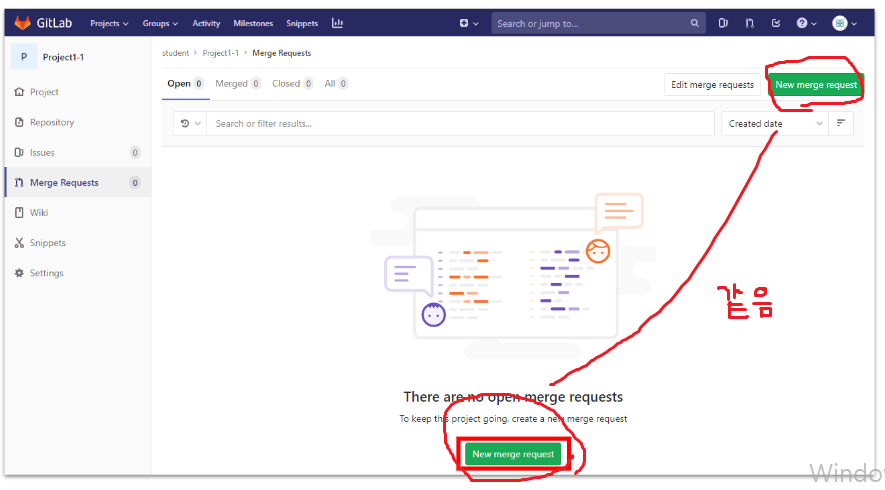
그 후 위의 10번 과정처럼 소스 브랜치와 타겟 브랜치를 확인하여 정해주고, summit merge request 를 누르면
저장소의 내용으로 다시 merge request 가 되어 다시 프론트 엔드 부분의 제출을 할 수있게 된다
'Git > 이론 및 용어' 카테고리의 다른 글
| gitignore 설정 (0) | 2022.08.01 |
|---|---|
| github 의 fork 와 clone 의 차이 (0) | 2022.07.20 |

댓글